مع مرور الوقت ونمو قطاع الألعاب على منصة الكمبيوتر الشخصي ، مایکروسافت قررت اتخاذ إجراء بشأن هذه المسألة من خلال وظائف معينة في Windows. وقد وصلت هذه الأنظمة تدريجيًا إلى أكثر أنظمة التشغيل استخدامًا على أجهزة الكمبيوتر المكتبية ، كما في حالة لعبة بار.
وبالمثل ، أدخلت شركة البرمجيات العملاقة بعض التحسينات الداخلية في النظام لتحديد الأولويات ألعابنا عندما يركضون. هذا يعني أنه يتم استخدام جزء كبير من موارد الفريق الخاصة للعبة التي نستخدمها ، مع إزالة هذه الموارد من بقية البرنامج. من الواضح أنه مع كل هذا ، فإن ما تريد تحقيقه كان تجربة أفضل عندما اللعب على Windows.

سيؤثر كل هذا بشكل إيجابي على كل من نظام الرسوم وسيولة التشغيل أو صوت عناويننا المفضلة. بالإضافة إلى ذلك ، إذا أردنا تخصيص جزء جيد من العناصر التي تؤثر هنا ، فإننا نوصيك أيضًا بإلقاء نظرة على Game Bar المذكور أعلاه. من بين العديد من الأشياء الأخرى ، ستساعدنا في التحكم في المزيد من عمليات إرسال ألعابنا ، وتحسين بعض الجوانب المهمة. على نفس المنوال ، نريد التركيز على كل ما يتعلق به سمعي ، شيء له أهمية خاصة بعد القسم المرئي.
كيفية فتح Game Bar في Windows
أول شيء يجب أن نعرفه هو أن موقف السيارات هذا الذي نشير إليه يركز بشكل خاص على لحظات الترفيه مع جهاز الكمبيوتر الخاص بنا. ضع تحت تصرفنا عددًا كبيرًا من المعلمات المتعلقة بكل هذا ، بالإضافة إلى سلسلة من الأدوات التي ستكون مفيدة جدًا لنا. لكن أول شيء يجب أن نعرفه هو كيفية فتح هذا العنصر في أسرع وقت ممكن. حسنًا ، لهذا علينا فقط استخدام مجموعة مفاتيح Win + G لإحضار شريط اللعبة الرئيسي.
في المقابل ، سنرى سلسلة من النوافذ الصغيرة التي تفتح حول سطح المكتب نظام التشغيل. لرؤية القسم الذي يهمنا في هذه الحالة ، علينا فقط النقر فوق الرمز الذي يشبه مكبر الصوت.
![]()
تكوين الصوت لألعابنا
في ذلك الوقت ، كما ذكرنا ، نافذة صغيرة بها Audio سيظهر العنوان على الشاشة حتى نتمكن من تكوين تنفيذ ونقل ألعابنا إلى أقصى حد. أول شيء نقوم به من هنا هو تحديد كل من جهاز إخراج الصوت وحجم التشغيل الافتراضي. بالطريقة نفسها ، يتيح لنا هذا القسم ضبط مستوى صوت بقية ملفات البرامج قيد التشغيل في تلك اللحظة لإعطاء الأولوية للشيء الذي يثير اهتمامنا أكثر.
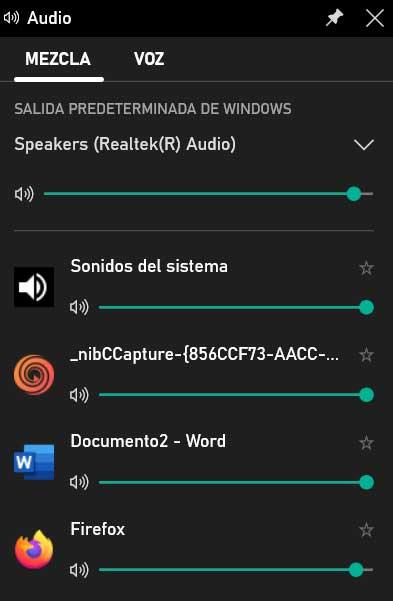
إذا كنا نلعب فقط ، فالشيء الطبيعي هو أننا نعطي الأولوية للعنوان الذي لدينا في العملية. ولكن إذا كنا في نفس الوقت ننقل اللعبة ، فقد نرغب في زيادة أو تقليل مستوى البرامج الأخرى في التنفيذ التي نريد أن نسمعها.
التحكم في أجزاء أخرى من الصوت وتحسينها
ولكن إذا أردنا الحصول على مزيد من التحكم في كل ما يتعلق بجودة كثافة الصوت في الألعاب أثناء اللعب ، فنحن نضغط على علامة تبويب الصوت . يوجد هذا في الجزء العلوي من النافذة الذي تم ذكره من قبل ، والذي من خلاله ، على سبيل المثال ، يمكننا إدارة استخدام الميكروفون. لذلك ، يمكننا هنا تحديد جهاز إدخال الصوت الذي سنستخدمه الإرسال والاتصالات مع لاعبين آخرين.
في حالة تفاعلنا مع الآخرين ، نوصيك بالضغط على زر الدردشة في اكس بوكس رأس التجميع . سيتيح لنا ذلك الوصول إلى معلمات أخرى لإدارة الصوت عند التواصل مع أشخاص آخرين طوال اللعبة.